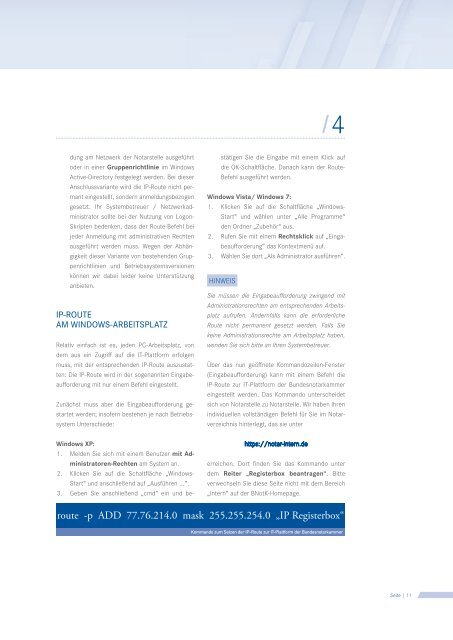Registerbox - Bundesnotarkammer
Registerbox - Bundesnotarkammer
Registerbox - Bundesnotarkammer
Sie wollen auch ein ePaper? Erhöhen Sie die Reichweite Ihrer Titel.
YUMPU macht aus Druck-PDFs automatisch weboptimierte ePaper, die Google liebt.
dung am Netzwerk der Notarstelle ausgeführt<br />
oder in einer Gruppenrichtlinie im Windows<br />
Active-Directory festgelegt werden. Bei dieser<br />
Anschlussvariante wird die IP-Route nicht permant<br />
eingestellt, sondern anmeldungsbezogen<br />
gesetzt. Ihr Systembetreuer / Netzwerkadministrator<br />
sollte bei der Nutzung von Logon-<br />
Skripten bedenken, dass der Route-Befehl bei<br />
jeder Anmeldung mit administrativen Rechten<br />
ausgeführt werden muss. Wegen der Abhängigkeit<br />
dieser Variante von bestehenden Gruppenrichtlinien<br />
und Betriebssystemsversionen<br />
können wir dabei leider keine Unterstützung<br />
anbieten.<br />
IP-ROUTE<br />
AM WINDOWS-ARBEITSPLATZ<br />
Relativ einfach ist es, jeden PC-Arbeitsplatz, von<br />
dem aus ein Zugriff auf die IT-Plattform erfolgen<br />
muss, mit der entsprechenden IP-Route auszustatten:<br />
Die IP-Route wird in der sogenannten Eingabeaufforderung<br />
mit nur einem Befehl eingestellt.<br />
Zunächst muss aber die Eingabeaufforderung gestartet<br />
werden; insofern bestehen je nach Betriebssystem<br />
Unterschiede:<br />
Windows XP:<br />
1. Melden Sie sich mit einem Benutzer mit Administratoren-Rechten<br />
am System an.<br />
2. Klicken Sie auf die Schaltfläche „Windows-<br />
Start“ und anschließend auf „Ausführen ...“.<br />
3. Geben Sie anschließend „cmd“ ein und be-<br />
4<br />
stätigen Sie die Eingabe mit einem Klick auf<br />
die OK-Schaltfläche. Danach kann der Route-<br />
Befehl ausgeführt werden.<br />
Windows Vista/ Windows 7:<br />
1. Klicken Sie auf die Schaltfläche „Windows-<br />
Start“ und wählen unter „Alle Programme“<br />
den Ordner „Zubehör“ aus.<br />
2. Rufen Sie mit einem Rechtsklick auf „Eingabeaufforderung“<br />
das Kontextmenü auf.<br />
3. Wählen Sie dort „Als Administrator ausführen“.<br />
HINWEIS<br />
Sie müssen die Eingabeaufforderung zwingend mit<br />
Administrationsrechten am entsprechenden Arbeitsplatz<br />
aufrufen. Andernfalls kann die erforderliche<br />
Route nicht permanent gesetzt werden. Falls Sie<br />
keine Administrationsrechte am Arbeitsplatz haben,<br />
wenden Sie sich bitte an Ihren Systembetreuer.<br />
Über das nun geöffnete Kommandozeilen-Fenster<br />
(Eingabeaufforderung) kann mit einem Befehl die<br />
IP-Route zur IT-Plattform der <strong>Bundesnotarkammer</strong><br />
eingestellt werden. Das Kommando unterscheidet<br />
sich von Notarstelle zu Notarstelle. Wir haben Ihren<br />
individuellen vollständigen Befehl für Sie im Notarverzeichnis<br />
hinterlegt, das sie unter<br />
https://notar-intern.de<br />
erreichen. Dort finden Sie das Kommando unter<br />
dem Reiter „<strong>Registerbox</strong> beantragen“. Bitte<br />
verwechseln Sie diese Seite nicht mit dem Bereich<br />
„Intern“ auf der BNotK-Homepage.<br />
route -p ADD 77.76.214.0 mask 255.255.254.0 „IP <strong>Registerbox</strong>“<br />
Kommando zum Setzen der IP-Route zur IT-Plattform der <strong>Bundesnotarkammer</strong><br />
Seite | 11